مواد جي جدول
هن آرٽيڪل ۾، مان ڏيکاريندس ته ايڪسل ۾ پهريون ۽ آخري نالو ڪيئن بدلجي ڪاما سان. مسئلن تي مدار رکندي، توهان شايد ڪيترن ئي مسئلن کي منهن ڏئي سگهون ٿا. هن سبق ۾، آئون ممڪن طور تي ڪيترن ئي مسئلن ۽ انهن جي حل تي ڌيان ڏيندس. پر جيڪڏهن توهان وٽ ڪو خاص مسئلو آهي ۽ توهان ان کي حل ڪرڻ لاءِ ڪنهن مسئلي کي منهن ڏئي رهيا آهيو، ته پوءِ اسان کي تبصري خاني ۾ ٻڌايو. اسان توهان کي هڪ حل ڏيڻ جي ڪوشش ڪنداسين.
پريڪٽس ورڪ بڪ ڊائون لوڊ ڪريو
مهرباني ڪري هيٺ ڏنل ايڪسل فائل ڊائون لوڊ ڪريو جيڪا مون هن مضمون لکڻ لاءِ استعمال ڪئي آهي. توھان سڀ فارمولا ۽ طريقا حاصل ڪندا جيڪي مون ھن آرٽيڪل ۾ استعمال ڪيا آھن.
Comma.xlsm سان پهريون ۽ آخري نالو مٽايو
4 موزون طريقا مٽائڻ جا پهريون ۽ آخري نالو ڪاما سان Excel ۾
اچو ته متعارف ڪرايون پهرين اسان جي ڊيٽا سيٽ سان. منهنجي شيٽ ۾ پهريون ۽ آخري نالو رکندڙ ڪجهه ماڻهن جا نالا آهن ۽ مان ڪاما سان Excel ۾ پهريون ۽ آخري نالو مٽائيندس.
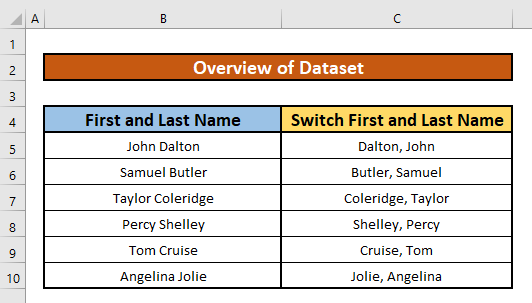
1. ايڪسل فنڪشن استعمال ڪندي پهريون ۽ آخري نالو ڪاما سان تبديل ڪريو
هن طريقي ۾، اسان پهريون نالو ۽ آخري نالو هيٺين طريقي سان تبديل ڪنداسين:
آخري نالو، پهريون نالو = پهريون نالو آخري نالو
مثال طور،
John Dalton = Dalton، John
اسان هيٺ ڏنل ذيلي طريقي سان ڪري سگھون ٿا .
1.1 ساڄي، ڳولها ۽ کاٻي ڪمن کي ضم ڪريو
هن حصي ۾، اسين لاڳو ڪنداسين ساڄي، ڳولها، ۽ کاٻي افعال تي ڪاما سان پهريون ۽ آخري نالو مٽايو. اچو ته پيروي ڪريونڪاما سان پهريون ۽ آخري نالا مٽائڻ لاءِ هيٺ ڏنل هدايتون!
قدم:
15>- ان کان پوءِ ھيٺ ڏنل ڪمن کي ان سيل ۾ لکو.
=RIGHT(B5,LEN(B5)-SEARCH(" ",B5))&", "&LEFT(B5,SEARCH(" ",B5)-1)
- تنهنڪري، بس، دٻايو Enter پنهنجي ڪيبورڊ تي. نتيجي طور، توھان حاصل ڪرڻ جي قابل ٿي ويندا The RIGHT, SEARCH, and LEFT functions, and the return is Dalton, John .
19>
15> 
1.2 REPLACE، SEARCH، ۽ LEFT functions کي گڏ ڪريو
هاڻي، اسان لاڳو ڪنداسين The REPLACE, SEARCH, ۽ کاٻي افعال ڪاما سان پھريون ۽ آخري نالا مٽائڻ لاءِ. اسان جي ڊيٽا سيٽ مان، اسان اهو آساني سان ڪري سگهون ٿا. اچو ته ھيٺ ڏنل هدايتن تي عمل ڪريون پھريون ۽ آخري نالا ڪاما سان مٽائڻ لاءِ!
مرحلا:
- سڀ کان پھريان، چونڊيو سيل C5 اسان جي ڪم جي سهولت لاءِ.
- ان کان پوءِ هيٺ ڏنل ڪمن کي ان سيل ۾ لکو.
=REPLACE(B5,1,SEARCH(",",B5)+1,"")&" "&LEFT(B5,SEARCH(",",B5)-1) 15>
21>
15>16>وڌيڪ، آٽو فل باقي ڪم ڪرڻ لاءِڪالمن ۾ سيلز جو C جيڪو اسڪرين شاٽ ۾ ڏنو ويو آهي. 
1.3 لاڳو ڪريو MID، SEARCH، ۽ LEN فنڪشن
هن حصي ۾، اسين لاڳو ڪنداسين The MID, SEARCH, and LEN functions to switch the first and last names without comma. اچو ته ڪاما کان سواءِ پهريون ۽ آخري نالا مٽائڻ لاءِ هيٺ ڏنل هدايتن تي عمل ڪريون!
قدم:
- سڀ کان پهريان، چونڊيو سيل C5 اسان جي ڪم جي سهولت لاءِ.
- ان کان پوءِ هيٺ ڏنل ڪمن کي ان سيل ۾ لکو.
=MID(B5&" "&B5,SEARCH(", ",B5)+2,LEN(B5)-1) 15>
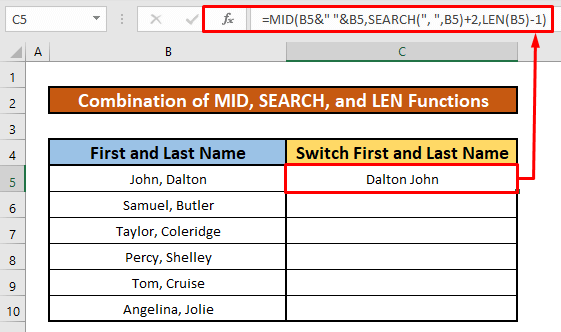
24>
2. پهريون ۽ آخري نالو مٽائڻ لاءِ Excel Flash Fill فيچر استعمال ڪريو
ڪڏهن ڪڏهن هڪ نالو ٻن حصن کان وڌيڪ هوندو. ان صورت ۾، توهان استعمال ڪري سگهو ٿا Excel جي فليش فل فيچر .
ڪي بورڊ شارٽ ڪٽ: CTRL + E <1
- 27> پھريون ڀيرو، سيل ۾ پنھنجي گھربل ٻاھر ٺاھيو C5 . جيڪڏهن ضروري هجي ته، ڪالمن ۾ ڪجهه وڌيڪ سيلز ۾ وڌيڪ آئوٽ پُٽ ٺاهيو ته ايڪسل کي هڪ اشارو ڏيو ته توهان جا اصل آئوٽ پُٽ ڪهڙا هوندا.
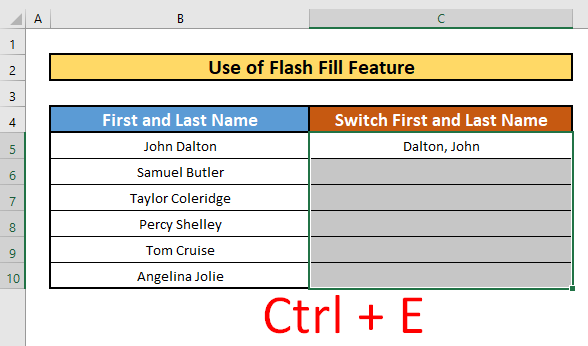
- هاڻي ان کي چونڊيو ( C5 )يا انهن سيلز کي دٻايو ۽ پنهنجي ڪيبورڊ تي CTRL + E کي دٻايو. توھان کي ھڪ ڊراپ-ڊائون ملندو جنهن جو نالو آھي Flash Fill Options . ڊراپ-ڊائون تي ڪلڪ ڪريو ۽ چونڊيو تجويزون قبول ڪريو ڪمانڊ جيڪڏھن سڀ ڪجھ آھي ٺيڪ . يا چونڊيو Undo Flash Fill ڪمانڊ جيڪڏھن توھان آئوٽ پُٽ کي منسوخ ڪرڻ چاھيو ٿا.

3. ايڪسل جي ڪالمن ۾ ٽيڪسٽ لاڳو ڪريو فيچر کي سوئچ ڪرڻ لاءِ پهريون ۽ آخري نالو
هن طريقي سان، اسان Excel جي Text to Columns فيچر استعمال ڪندي نالن کي انهن جي انفرادي حصن ۾ ورهائينداسين. ان کان پوء اسان انهن حصن کي گڏ ڪنداسين هڪ نئين نالي جي شڪل ٺاهڻ لاء. اچو ته سکڻ لاءِ هيٺ ڏنل هدايتن تي عمل ڪريون!
قدم 1:
- سيل چونڊيو جتي نالا آهن ۽ پوءِ کوليو ٽيڪسٽ کان ڪالمن ايڪسل جو مددگار ( Data > Data Tools > Text to Columns ). ڪي بورڊ شارٽ ڪٽ کولڻ لاءِ Text to Columns Wizard: ALT + A + E
- اسٽيپ 1 مان 3 ۾، منتخب ڪريو Delimited اختيار ۽ پوءِ ڪلڪ ڪريو اڳيون بٽن.

- اسٽيپ 2 مان 3 ۾، منتخب ڪريو اسپيس جيئن ڊليميٽر . ۽ ڪلڪ ڪريو اڳيون آپشن.

32>
- هي اهو آهي جيڪو اسان هن تي حاصل ڪندا آهيون. اسٽيج:

قدم 2:
15> =CONCATENATE(D5,", ",C5) پر توھان پڻ استعمال ڪري سگھو ٿا & آپريٽر هن طريقي سان:
=D5&", "&C5 
وڌيڪ پڙهو: ايڪسل VBA ڪالم ۾ ٽيڪسٽ ڳولڻ ۽ تبديل ڪرڻ لاءِ ( 2 مثال)
4. ڪوما سان پهريون ۽ آخري نالو مٽائڻ لاءِ VBA ڪوڊ هلايو
آخري نه پر گهٽ ۾ گهٽ، مان ڏيکاريندس ته Excel ۾ پهريون ۽ آخري نالو ڪيئن بدلجي ڪاما سان سادو VBA ڪوڊ استعمال ڪندي. اهو ڪجهه خاص لمحن لاءِ تمام مددگار آهي . اسان جي ڊيٽا سيٽ مان، اسان هڪ سادي VBA ڪوڊ استعمال ڪندي Excel ۾ پهريون ۽ آخري نالا مٽائينداسين. اچو ته سکڻ لاءِ هيٺ ڏنل هدايتن تي عمل ڪريون!
قدم 1:
- سڀ کان پهريان، هڪ ماڊل کوليو، اهو ڪرڻ لاءِ، سڀ کان پهريان، توهان جي <6 مان> ڊولپر ٽئب، ڏانھن وڃو،
ڊولپر → Visual Basic

- تي ڪلڪ ڪرڻ کان پوءِ Visual Basic ربن، هڪ ونڊو نالي Microsoft Visual Basic for Applications – Switch First and last name with Comma فوري طور تي توهان جي سامهون ظاهر ٿيندو. انهي ونڊو مان، اسان اسان جي VBA ڪوڊ کي لاڳو ڪرڻ لاء هڪ ماڊل داخل ڪنداسين. ائين ڪرڻ لاء، وڃو،
داخل ڪريو → ماڊل

قدم 2: 1>15>
3257
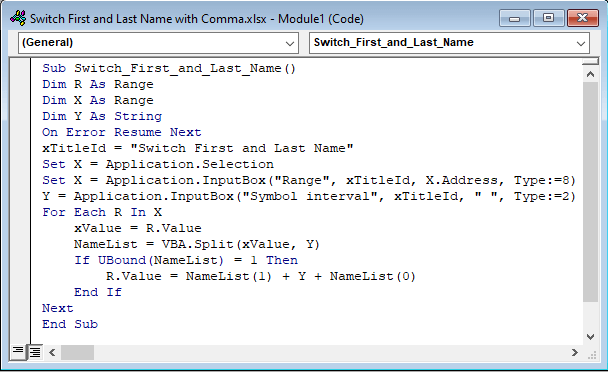
- ان ڪري، هلايو VBA ڪوڊ. ائين ڪرڻ لاءِ، وڃو
6>رن → رنSub/UserForm

- چلڻ کان پوءِ VBA ڪوڊ ، هڪ ڊائلاگ باڪس جنهن جو نالو سوئچ پهريون ۽ آخري نالو ظاهر ٿيندو. ان ڊائلاگ باڪس مان، ٽائيپ ڪريو $B$5:$B$10 ۾ رينج ٽائپنگ باڪس. آخر ۾، OK کي دٻايو.
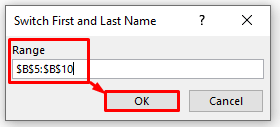
- نتيجي طور، هڪ نئون ٽائپنگ باڪس جنهن جو نالو Symbol interval پاپ اپ ٿيندو. پنھنجي ڪيبورڊ تي اسپيس بٽن کي دٻايو. ٻيهر، دٻايو OK .

- آخرڪار، توهان قابل هوندا s witch پهريون ۽ آخري نالو a سان. ڪاما استعمال ڪندي VBA ڪوڊ.

ياد رکڻ جون شيون
➜ جڏهن ته هڪ قدر نه ملي سگهي حوالو ڪيل سيل، #N/A! غلطي Excel ۾ ٿئي ٿي.
➜ Flash Fill خصوصيت موجود آهي Excel ورزن 2013 ۽ بعد ۾.
نتيجو
تنهنڪري، هي آهن منهنجا طريقا ايڪسل ۾ پهريون ۽ آخري نالا مٽائڻ لاءِ ڪاما سان يا بغير ڪاما . ايستائين جو مون ڏيکاريو آهي ته ٽن يا وڌيڪ حصن سان نالا ڪيئن مٽائجن. جيڪڏهن توهان وٽ ڪي خاص مسئلا آهن، اسان کي ڄاڻ ڏيو تبصري سيڪشن ۾. اسان توهان کي هڪ حل ڏيڻ جي ڪوشش ڪنداسين.
اسان جو بلاگ پڙهڻ لاءِ مهرباني.
خوش آمديد 😀

